Otázka
Problém: Ako opraviť samotné otváranie Safari?
Ahoj. Potrebujem pomoc s mojím prehliadačom. Môj prehliadač Safari sa otvára sám od seba a neustále otvára nové stránky. Mám MacBook Pro. Práve teraz beží na Yosemite 10.10.3. Prečo sa to deje a ako to zastaviť?
Vyriešená odpoveď
Na rôznych IT fórach hlásili používatelia
[1] Prehliadač Safari sa otvára sám. Zdá sa, že problém spôsobuje veľa frustrácie, pretože Safari každých pár minút nepretržite otvára nové okno. Aj keď vynútene ukončíte aplikáciu, znova sa otvorí a urobí to isté, keď spustíte zariadenie.Samotný problém s otvorením Safari sa objavuje na rôznych verziách zariadení Mac bez ohľadu na konkrétnu verziu operačného systému, medzi ktoré patria Yosemite a El Capitan. S problémom sa možno stretnúť aj v iných verziách operačného systému, takže neexistuje žiadna konkrétna aktualizácia, ktorá by mohla spôsobiť toto rušivé správanie Safari.
Samotný problém s otvorením Safari môže byť spôsobený podozrivým programom nainštalovaným v počítači Mac.[2] Zvyčajne ide o vírus typu adware, ktorý možno nazvať aj potenciálne nežiaducim programom. Používatelia inštalujú tieto aplikácie neúmyselne, pretože vývojári často používajú balíky softvéru na distribúciu PUP.
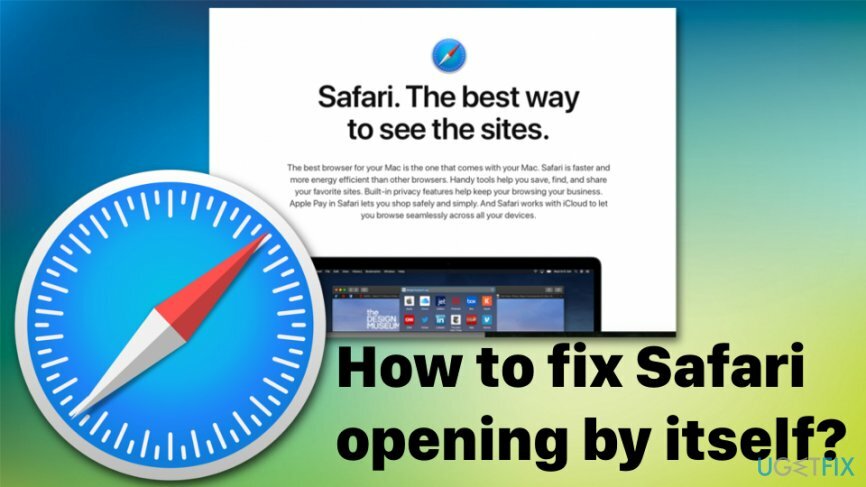
Keďže existuje veľa programov typu adware, ktoré by mohli ovplyvňovať váš systém, musíte zariadenie dôkladne preskenovať, aby ste sa uistili, že je zistená prítomnosť. Navyše, keď sa takéto aplikácie dostanú do počítača, existuje vysoká pravdepodobnosť, že sa tam objaví viac nechcených programov nainštalované a výnimočne rušivé reklamy sa budú zobrazovať v prehliadačoch Google Chrome, Mozilla Firefox, Safari alebo iných prehliadač.
Riešenie pre Safari otváranie samo o sebe problém na Mac
Ak chcete opraviť poškodený systém, musíte si zakúpiť licencovanú verziu Reimage Reimage.
Odkedy sa objavila nová kategória malvéru, zariadenia Apple už nie sú imúnne voči kybernetickým hrozbám, ako si ľudia mysleli predtým. Mac vírus je nová kategória kybernetických hrozieb obsahujúca rôzne typy malvéru, ktorá sa výnimočne zameriava len na počítače podporujúce macOS.[3] Z tohto dôvodu potrebujete renomovaný anti-malware program, ako je ReimageAutomatická práčka Mac X9 úplne skontrolovať systém a odstrániť všetky škodlivé programy, ktoré sa mohli usadiť v systéme. Okrem čistenia systému môžete využiť aj manuálnu príručku, ktorá poskytuje niekoľko spôsobov, ako vyriešiť problém s nečestným Safari a jeho nežiaducim správaním.
Zmeňte nastavenia Safari, aby ste vyriešili problém so samotným otvorením Safari
Ak chcete opraviť poškodený systém, musíte si zakúpiť licencovanú verziu Reimage Reimage.
- Ísť do Safari prehliadač a vyberte si Predvoľby v ľavom hornom menu.
- Výber Rozšírenia a všetky ich vypnite.
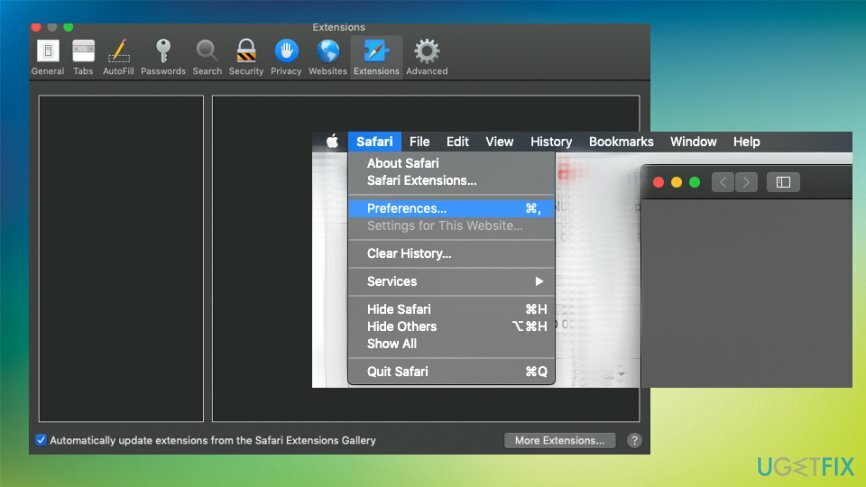
- Znova spustite prehliadač a zapnite rozšírenia jedno po druhom.
- Takto ich môžete otestovať.
Zbavte sa ďalších upozornení push, aby ste ukončili problém so opätovným otvorením Safari
Ak chcete opraviť poškodený systém, musíte si zakúpiť licencovanú verziu Reimage Reimage.
- Keď na Prehliadač Safari, ísť do Predvoľby a int webové stránky okno vybrať Upozornenia v ľavom menu.
- Tam musíte nájsť nechcené stránky, ktoré majú oprávnenie odosielať rušivé upozornenia na vašu obrazovku, a uistiť sa, že každá pochybná stránka je Zablokované z tejto funkcie.
Odstráňte potenciálne nechcené programy z Mac OS
Ak chcete opraviť poškodený systém, musíte si zakúpiť licencovanú verziu Reimage Reimage.
- Ísť do Aplikácie priečinok
- Nájdite podozrivé alebo neznáme programy a ťahať ich doSmeti.
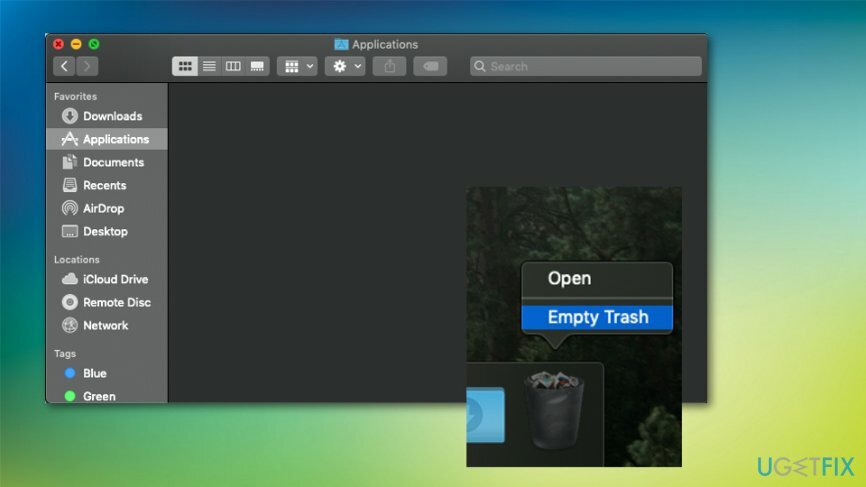
- Uistite sa Vyprázdniť kôš potom.
Skontrolujte súbory súvisiace s adware v systémových priečinkoch
Ak chcete opraviť poškodený systém, musíte si zakúpiť licencovanú verziu Reimage Reimage.
- Kliknite na Finder ikonu v spodnej lište ponuky a spustite Prejdite na funkciu Priečinok.
- V nasledujúcich priečinkoch hľadajte podozrivé alebo možno súbory súvisiace s PUP:
/Library/LaunchAgents
/Knižnica/Podpora aplikácií
~/Library/LaunchAgents
/Library/LaunchDaemons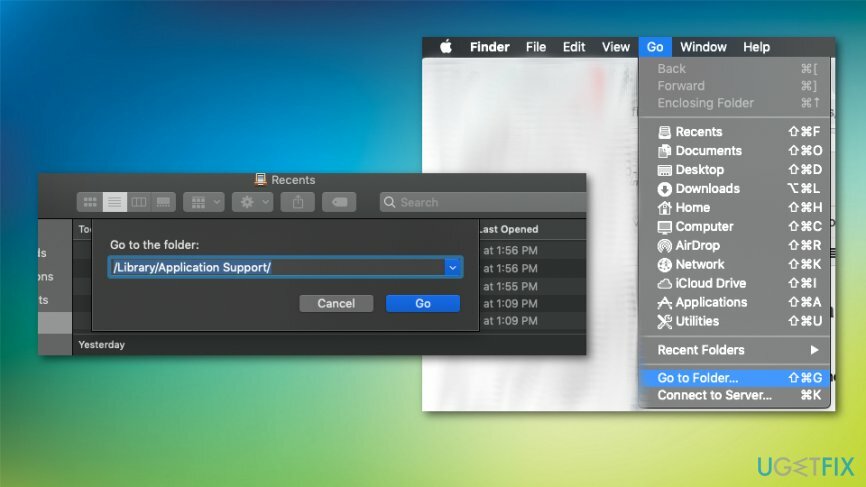
Nezabudnite vyčistiť ostatné prehliadače od rušivého a nechceného obsahu
Ak chcete opraviť poškodený systém, musíte si zakúpiť licencovanú verziu Reimage Reimage.
Vyhľadajte ponuku prehliadača a vyberte položku Rozšírené možnosti. Potom nájdite podozrivé rozšírenia a odstráňte ich, odinštalujte všetky sporné panely s nástrojmi alebo aplikácie. Môžete tiež využiť resetovanie prehliadača Google Chrome alebo Mozilla Firefox na predvolené nastavenie.
Opravte svoje chyby automaticky
Tím ugetfix.com sa snaží zo všetkých síl pomôcť používateľom nájsť najlepšie riešenia na odstránenie ich chýb. Ak nechcete bojovať s manuálnymi technikami opravy, použite automatický softvér. Všetky odporúčané produkty boli testované a schválené našimi odborníkmi. Nástroje, ktoré môžete použiť na opravu chyby, sú uvedené nižšie:
Ponuka
sprav to hneď!
Stiahnite si opravušťastie
Záruka
sprav to hneď!
Stiahnite si opravušťastie
Záruka
Ak sa vám nepodarilo opraviť chybu pomocou aplikácie Reimage, požiadajte o pomoc náš tím podpory. Prosím, dajte nám vedieť všetky podrobnosti, o ktorých si myslíte, že by sme mali vedieť o vašom probléme.
Tento patentovaný proces opravy využíva databázu 25 miliónov komponentov, ktoré dokážu nahradiť akýkoľvek poškodený alebo chýbajúci súbor v počítači používateľa.
Ak chcete opraviť poškodený systém, musíte si zakúpiť licencovanú verziu Reimage nástroj na odstránenie škodlivého softvéru.

Aby ste zostali v úplnej anonymite a zabránili ISP a vládu pred špionážou na vás, mali by ste zamestnať Súkromný prístup na internet VPN. Umožní vám pripojiť sa na internet, pričom budete úplne anonymní šifrovaním všetkých informácií, zamedzením sledovačov, reklám, ako aj škodlivého obsahu. Najdôležitejšie je, že zastavíte nelegálne sledovacie aktivity, ktoré NSA a iné vládne inštitúcie vykonávajú za vašim chrbtom.
Počas používania počítača sa môžu kedykoľvek vyskytnúť nepredvídané okolnosti: počítač sa môže vypnúť v dôsledku výpadku prúdu, a Môže sa vyskytnúť modrá obrazovka smrti (BSoD) alebo náhodné aktualizácie systému Windows môžu počítač, keď ste na pár dní odišli minút. V dôsledku toho môže dôjsť k strate vašich školských úloh, dôležitých dokumentov a iných údajov. Komu zotaviť sa stratené súbory, môžete použiť Data Recovery Pro – prehľadáva kópie súborov, ktoré sú stále dostupné na vašom pevnom disku, a rýchlo ich získava.